Comment enregistrer, sauvegarder et revoir les réunions Zoom
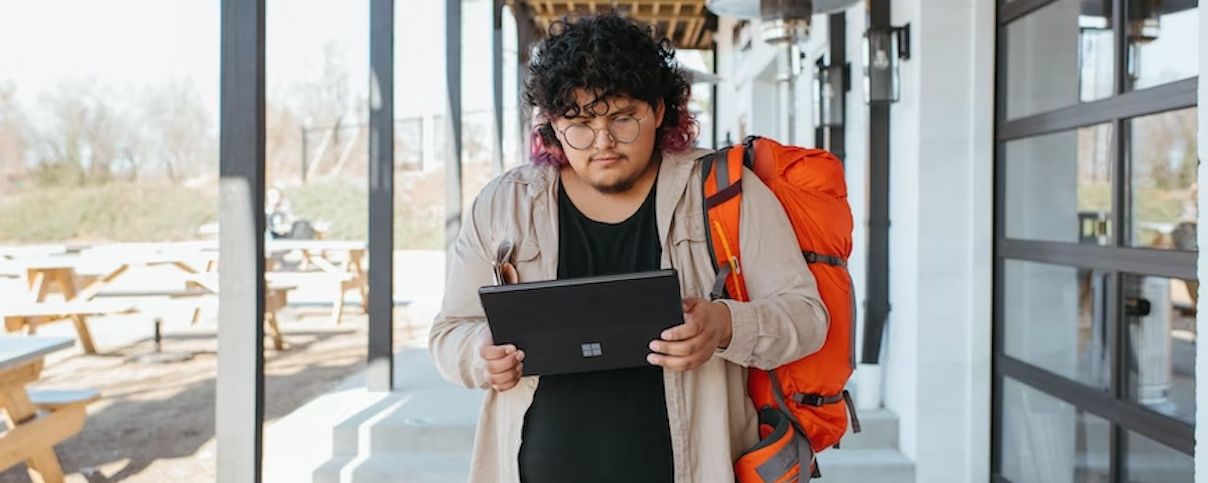
Beaucoup de temps s'est écoulé sur terre mais le rythme auquel les choses sont faites semble continuer à avancer. Zoom est connu depuis longtemps comme une application de visioconférence mais a évolué pour ne pas se contenter de tenir une réunion qui peut simplement disparaître sans laisser de traces. Les souvenirs des réunions Zoom ne doivent pas être quelque chose dont vous parlez seulement dans votre esprit ; il existe des moyens de revivre vos meilleurs moments d'un webinaire ou d'une réunion de conférence. Comment est-ce possible? Enregistrements Zoom, vous pouvez enregistrer, sauvegarder et revoir chaque moment d'une réunion Zoom à votre convenance.
La belle chose à propos de l'enregistrement de votre écran lors d'une réunion avec Zoom est que cela n'est pas seulement réservé à l'hôte. Un participant peut également utiliser Zoom pour enregistrer la réunion avec la permission de l'hôte. Cela peut facilement être fait lorsque l'hôte clique sur l'icône qui montre "participants''. Vous pouvez sélectionner le participant à qui vous voulez accorder l'accès. Ensuite, cliquez sur "Autoriser l'enregistrement", ce qui envoie une notification aux participants.

Types d'enregistrements
Bien que Zoom soit un logiciel de visioconférence en ligne, la plupart des réunions se font en direct et sont classées comme des réunions virtuelles. Les réunions Zoom peuvent être enregistrées de deux manières principales ; Enregistrement local et Enregistrements dans le cloud.
Bien que l'enregistrement dans le cloud soit disponible uniquement pour les utilisateurs payants, l'enregistrement local est disponible à la fois pour les utilisateurs gratuits et payants. Ce que fait l'enregistrement local, c'est qu'il vous permet d'enregistrer l'audio et la vidéo de vos réunions virtuelles directement sur votre ordinateur, que ce soit un ordinateur fonctionnant sous Microsoft ou un Apple MacBook. L'enregistrement local enregistre les réunions du point de vue de l'orateur et ne permet pas la transcription audio. Si vous utilisez un MacBook, vos enregistrements peuvent être trouvés dans le "finder" et pour les autres ordinateurs, ils se trouvent tous dans votre dossier de documents. L'enregistrement dans le cloud répertorie toutes les réunions enregistrées sur votre ordinateur et il est assez facile de supprimer une vidéo indésirable.
Pour enregistrer en utilisant le type d'enregistrement local, tout ce que vous avez à faire est de vous connecter à votre compte Zoom via le web. Votre compte devrait être lié à votre adresse e-mail car vous soumettriez votre e-mail lorsque vous essayez d'accéder au compte. Accédez au menu de gestion du compte, puis aux paramètres du compte et enfin, cliquez sur "enregistrement" pour commencer votre processus d'enregistrement. Après l'enregistrement, vous pouvez enregistrer les enregistrements sur votre système informatique via votre Google Drive. Vous pouvez noter que les enregistrements locaux enregistrent les réunions enregistrées en listant certaines informations sur la réunion, notamment le sujet de la réunion, l'ID de la réunion, la date et l'heure, le nom de l'ordinateur et le chemin du fichier. Vous pouvez supprimer les vidéos dont vous n'avez plus besoin de votre dossier local sur votre ordinateur.
Pour obtenir vos enregistrements Zoom via la méthode d'enregistrement dans le cloud, vous devez également d'abord vous connecter à votre compte Zoom via le web (Google, Chrome ou Firefox) sur votre ordinateur Microsoft ou MacBook. Allez dans "enregistrements" et les enregistrements sauvegardés dans le cloud seront répertoriés sous l'onglet "enregistrement dans le cloud". Cela est différent des enregistrements effectués localement.
Comment fonctionne Microsoft Teams
Les équipes utilisées peuvent également servir à enregistrer des réunions, c'est une bonne alternative à Zoom et étaient autrefois enregistrées sur Microsoft Stream. La dernière version de Microsoft Team enregistre les enregistrements de réunions sur Onedrive et SharePoint. La différence entre un enregistrement Zoom et Teams est que les enregistrements Teams s'arrêtent à la fin prévue de la réunion. Contrairement à Zoom qui vous donne le contrôle du début et de la fin de l'enregistrement. L'enregistrement des réunions sur Teams ne peut durer que selon ce qui est défini par l'administrateur.
Vos réunions virtuelles peuvent être rejouées sur Microsoft Team, vous pouvez aller à l'onglet nommé "détails" sur le logiciel tant que vous faisiez partie de la réunion, accéder à la date et sélectionner votre enregistrement préféré. Pour une réunion de canal, qui est un autre type de réunion par Microsoft, votre enregistrement se trouvera dans "Conversation de canal". Les réunions de canal sont stockées dans un dossier pour les enregistrements juste dans l'onglet fichiers de l'application et tout le monde qui a fait partie de la réunion a accès à la fois pour voir et modifier. Chaque autre type de réunion est enregistré dans le dossier accessible uniquement par celui qui a démarré l'enregistrement de la réunion. Une autre chose à noter en tant que grande différence entre Zoom et Microsoft Team est que les sous-titres codés ne sont pas disponibles pour les vidéos enregistrées enregistrées dans OneDrive.
Avoir des transcriptions ou des sous-titres même lors de vos réunions enregistrées rend l'accessibilité plus importante. C'est pourquoi utiliser les services de transcription de Happy Scribe est la meilleure décision à prendre pour que votre réunion enregistrée se démarque. La visibilité audio de votre enregistrement est excellente, mais devoir lire en même temps qu'on entend est une autre forme de facilité à laquelle de nombreux spectateurs souscriront. Cela aide à la fluidité du contenu et rend les auditeurs plus actifs.

Comment trouver et regarder des réunions enregistrées
Sur Mac:
Les étapes pour trouver les réunions Zoom enregistrées diffèrent en fonction de l'appareil utilisé. Utilisant un MacBook, Zoom enregistre toutes vos réunions dans un dossier par défaut qui s'affiche sous (/Utilisateurs/[Nom d'utilisateur]/Documents/Adresse Zoo. Votre application de recherche peut toujours vous aider si la recherche d'un enregistrement spécifique devient difficile.
Sur un appareil Android:
Regarder une réunion Zoom sur votre appareil Android semble être la solution la plus simple. Les utilisateurs de Zoom, qu'ils soient gratuits ou payants, peuvent y accéder. Vous pouvez regarder des réunions Zoom sur votre appareil mobile si vous êtes un utilisateur cloud ; tout ce dont vous avez besoin est votre portail web Zoom. Vous devez vous connecter à l'aide de votre adresse électronique. Une fois que c'est fait, procédez comme suit :
- Naviguez jusqu'à l'onglet « enregistrements »
- Trouvez votre réunion préférée juste sous l'onglet nommé "enregistrement cloud."
- Cliquez sur l'enregistrement et refaites-le pour plus de rediffusions.
Sur un iPhone:
Être en déplacement et regarder une session Zoom enregistrée est possible; cela est également possible uniquement via le portail web. Vous pouvez enregistrer des réunions Zoom avec votre iPhone en utilisant votre application iOS en tant qu'utilisateur de cloud et y accéder facilement plus tard en vous connectant à votre compte Zoom, en cliquant sur "enregistrements", en trouvant "enregistrements cloud" et en regardant la réunion de votre choix.

André Bastié
Hello ! Je suis André Bastié, le CEO de HappyScribe, un fournisseur de services de transcription qui a révolutionné la façon dont les personnes accèdent et interagissent avec l'audio et la vidéo. Mon engagement à développer une technologie innovante et des solutions conviviales a fait de HappyScribe un partenaire de confiance sur les sujets de transcription et de sous-titrage.
Avec une grande expérience dans le domaine, je me suis consacré à la création d'une plateforme précise, efficace et accessible à un large éventail d'utilisateurs. En incorporant l'intelligence artificielle et le traitement du langage naturel, nous avons développé une plateforme qui offre une précision de transcription exceptionnelle tout en restant rentable et efficace.